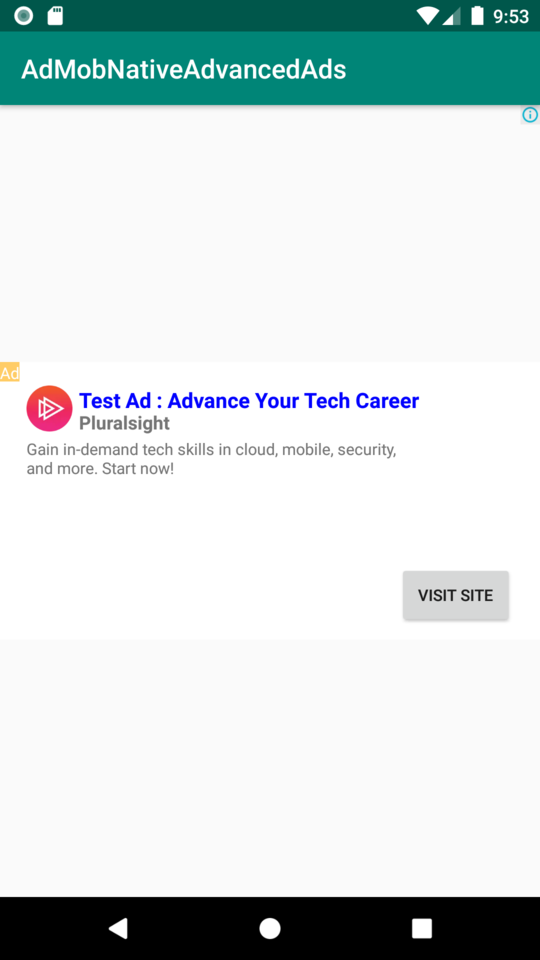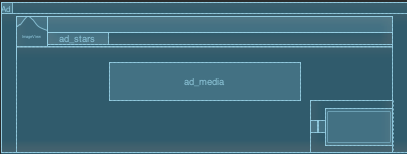はじめに
AdMob Native Advanced Ads in an Android Feedを参考にしながら、
AdMob NativeAdの広告を表示するAndroidアプリを実装してみたいと思います。
1. アプリIDを作成する
AdMobの機能を利用するためにはアプリIDを割り当ててもらう必要があります。
アプリIDはAdMobにて次の手順で作成することができます。
- AdMobにアクセスする。
- 「Sign Up」でアカウントを作成し、「Sign In」する。
- 「アプリ」->「アプリを追加」をクリックする。
- 「Google PlayやApp Storeでアプリを公開していますか?」で「いいえ」を選択する。
- 「アプリ名」に「AdMobUnifiedNativeAdTest」、「プラットフォーム」を「Android」で「追加」をクリックする。
- 表示された「アプリID」をコピーし控えておく
2. NativeAdの広告ユニットIDを作成する
広告ユニットIDは、AdMobで表示する広告ユニットに割り当てられるIDです。
この広告ユニットIDは広告を読み込む際に利用しますので、次の手順で作成します。
- アプリIDを作成した後、「広告ユニットの作成」をクリックする。
- 「広告フォーマット」の選択で「ネイティブ アドバンス」を選択する。
- 「広告ユニット名」に任意の名称を入力し、「広告ユニット」を作成をクリックする。
- 表示された「広告ユニットID」をコピーし控えておく
3. Mobile Ads SDK を追加する
Androidプロジェクトを作成した後、まずはMobile Ads SDKを追加します。
Mobile Ads SDKはUnifiedNativeAdを実装する際に必要となるライブラリです。
次のようにbuild.gradle(app)に記述を追加することで追加できます。
dependencies {
implementation fileTree(dir: 'libs', include: ['*.jar'])
implementation"org.jetbrains.kotlin:kotlin-stdlib-jdk7:$kotlin_version"
implementation 'com.google.android.gms:play-services-ads:18.2.0' // Add Line
}
4. AndroidManifest.xmlにアプリIDを記述する
AdMobを使うにはAndroidManifest.xmlにアプリIDを記述する必要があります。
次にようにAndroidManifest.xmlにアプリを記述してください。
<manifest>
<application>
<meta-data
android:name="com.google.android.gms.ads.APPLICATION_ID"
android:value="ca-app-pub-xxxxxxxxxxxxxxxx~yyyyyyyyyy"/>
</application>
</manifest>
5. Mobile Ads SDKを初期化する
Mobile Ads SDKを使うには初期化が必要になります。
次のようにMainActivity.ktに初期化処理を記述してください。
class MainActivity : AppCompatActivity() {
override fun onCreate(savedInstanceState: Bundle?) {
super.onCreate(savedInstanceState)
setContentView(R.layout.activity_main)
MobileAds.initialize(this) {} // Add Line
}
}
6. Native Adを表示するビューを作成する
Native Adを表示するビューですが、「Native Template」を使って簡単に実装できますが、
今回は柔軟にレイアウトをカスタマイズできるように「Native Advanced」を使って実装してみます。
Native Advancedで実装するには次のようにUnifiedNativeAdViewをルートとしたビューを作成する必要があります。
Design
XML
<com.google.android.gms.ads.formats.UnifiedNativeAdView xmlns:android="http://schemas.android.com/apk/res/android"
android:id="@+id/ad_view"
android:layout_width="match_parent"
android:layout_height="wrap_content">
<LinearLayout
android:layout_width="match_parent"
android:layout_height="wrap_content"
android:layout_gravity="center"
android:foreground="?selectableItemBackground"
android:background="#ffffff"
android:minHeight="50dp"
android:orientation="vertical">
<TextView
android:id="@+id/ad_attribution"
android:layout_width="wrap_content"
android:layout_height="wrap_content"
android:layout_gravity="left"
android:textColor="#FFFFFF"
android:textSize="12sp"
android:text="Ad"
android:background="#FFCC66"
android:width="15dp"
android:height="15dp" />
<LinearLayout
android:layout_width="match_parent"
android:layout_height="wrap_content"
android:orientation="vertical"
android:paddingLeft="20dp"
android:paddingRight="20dp"
android:paddingTop="3dp">
<LinearLayout
android:layout_width="match_parent"
android:layout_height="wrap_content"
android:orientation="horizontal">
<ImageView
android:id="@+id/ad_icon"
android:layout_width="40dp"
android:layout_height="40dp"
android:adjustViewBounds="true"
android:paddingBottom="5dp"
android:paddingRight="5dp"
android:paddingEnd="5dp" />
<LinearLayout
android:layout_width="match_parent"
android:layout_height="wrap_content"
android:orientation="vertical">
<TextView
android:id="@+id/ad_headline"
android:layout_width="match_parent"
android:layout_height="wrap_content"
android:textColor="#0000FF"
android:textSize="16sp"
android:textStyle="bold" />
<LinearLayout
android:layout_width="match_parent"
android:layout_height="wrap_content">
<TextView
android:id="@+id/ad_advertiser"
android:layout_width="wrap_content"
android:layout_height="match_parent"
android:gravity="bottom"
android:textSize="14sp"
android:textStyle="bold" />
<RatingBar
android:id="@+id/ad_stars"
style="?android:attr/ratingBarStyleSmall"
android:layout_width="wrap_content"
android:layout_height="wrap_content"
android:isIndicator="true"
android:numStars="5"
android:stepSize="0.5" />
</LinearLayout>
</LinearLayout>
</LinearLayout>
<LinearLayout
android:layout_width="match_parent"
android:layout_height="wrap_content"
android:orientation="vertical">
<TextView
android:id="@+id/ad_body"
android:layout_width="wrap_content"
android:layout_height="wrap_content"
android:layout_marginRight="20dp"
android:layout_marginEnd="20dp"
android:textSize="12sp" />
<com.google.android.gms.ads.formats.MediaView
android:id="@+id/ad_media"
android:layout_gravity="center_horizontal"
android:layout_width="250dp"
android:layout_height="50dp"
android:layout_marginTop="5dp" />
<LinearLayout
android:layout_width="wrap_content"
android:layout_height="wrap_content"
android:layout_gravity="end"
android:orientation="horizontal"
android:paddingBottom="10dp"
android:paddingTop="10dp">
<TextView
android:id="@+id/ad_price"
android:layout_width="wrap_content"
android:layout_height="wrap_content"
android:paddingLeft="5dp"
android:paddingStart="5dp"
android:paddingRight="5dp"
android:paddingEnd="5dp"
android:textSize="12sp" />
<TextView
android:id="@+id/ad_store"
android:layout_width="wrap_content"
android:layout_height="wrap_content"
android:paddingLeft="5dp"
android:paddingStart="5dp"
android:paddingRight="5dp"
android:paddingEnd="5dp"
android:textSize="12sp" />
<Button
android:id="@+id/ad_call_to_action"
android:layout_width="match_parent"
android:layout_height="wrap_content"
android:gravity="center"
android:textSize="12sp" />
</LinearLayout>
</LinearLayout>
</LinearLayout>
</LinearLayout>
</com.google.android.gms.ads.formats.UnifiedNativeAdView>
7. Native Adを表示するコンテナを用意する
unified_nativead_viewをinflateするコンテナを用意します。
次のようにactivity_main.xmlにFrameLayoutを用意し、
MainActivityにてFrameLayoutを利用できるようにします。
<androidx.constraintlayout.widget.ConstraintLayout xmlns:android="http://schemas.android.com/apk/res/android"
xmlns:app="http://schemas.android.com/apk/res-auto"
xmlns:tools="http://schemas.android.com/tools"
android:layout_width="match_parent"
android:layout_height="match_parent"
tools:context=".MainActivity">
<FrameLayout
android:id="@+id/nativead_container"
android:layout_height="match_parent"
app:layout_constraintBottom_toBottomOf="parent"
app:layout_constraintLeft_toLeftOf="parent"
app:layout_constraintRight_toRightOf="parent"
app:layout_constraintTop_toTopOf="parent" />
</androidx.constraintlayout.widget.ConstraintLayout>
8. UnifiedNativeViewを生成するBuilderを作る
UnifiedNativeAdViewを生成していきます。
次のようにMainActivity.ktにてUnifiedNativeAdを生成します。
💡 AdLoader.Builderで広告を生成するのですが、先ほど控えておいた広告ユニットIDを利用します。
override fun onCreate(savedInstanceState: Bundle?) {
super.onCreate(savedInstanceState)
setContentView(R.layout.activity_main)
MobileAds.initialize(this) {}
val builder = AdLoader.Builder(this, "広告ユニットID")
builder.forUnifiedNativeAd { nativeAd ->
val adView = layoutInflater.inflate(R.layout.unified_nativead_view, null)
val container = findViewById<FrameLayout>(R.id.nativead_container)
container.removeAllViews()
container.addView(adView)
}
}
9. 取得した広告をViewに表示する
取得した広告をViewに表示します。
作成したunified_natived_viewの各ビューに対して広告情報をセットします。
今回はわかりやすくするためにfindViewByIdを何度も呼び出していますが、
実際に使うときにはViewHolderなどを使って実装してください。
builder.forUnifiedNativeAd { nativeAd ->
val view = layoutInflater.inflate(R.layout.unified_nativead_view, null)
val container = findViewById<FrameLayout>(R.id.nativead_container)
view.findViewById<TextView>(R.id.ad_headline).text = nativeAd.headline
view.findViewById<TextView>(R.id.ad_body).text = nativeAd.body
view.findViewById<TextView>(R.id.ad_call_to_action).text = nativeAd.callToAction
val icon = nativeAd.icon
if (icon == null) {
view.findViewById<ImageView>(R.id.ad_icon).visibility = View.INVISIBLE
} else {
view.findViewById<ImageView>(R.id.ad_icon).setImageDrawable(icon.drawable)
view.findViewById<ImageView>(R.id.ad_icon).visibility = View.VISIBLE
}
if (nativeAd.price == null) {
view.findViewById<TextView>(R.id.ad_price).visibility = View.INVISIBLE
} else {
view.findViewById<TextView>(R.id.ad_price).visibility = View.VISIBLE
view.findViewById<TextView>(R.id.ad_price).text = nativeAd.price
}
if (nativeAd.store == null) {
view.findViewById<TextView>(R.id.ad_store).visibility = View.INVISIBLE
} else {
view.findViewById<TextView>(R.id.ad_store).visibility = View.VISIBLE
view.findViewById<TextView>(R.id.ad_store).text = nativeAd.store
}
if (nativeAd.starRating == null) {
view.findViewById<RatingBar>(R.id.ad_stars).visibility = View.INVISIBLE
} else {
view.findViewById<RatingBar>(R.id.ad_stars).rating = nativeAd.starRating.toFloat()
view.findViewById<RatingBar>(R.id.ad_stars).visibility = View.VISIBLE
}
if (nativeAd.advertiser == null) {
view.findViewById<TextView>(R.id.ad_advertiser).visibility = View.INVISIBLE
} else {
view.findViewById<TextView>(R.id.ad_advertiser).text = nativeAd.advertiser
view.findViewById<TextView>(R.id.ad_advertiser).visibility = View.VISIBLE
}
val adView = view as? UnifiedNativeAdView
adView?.setNativeAd(nativeAd)
container.removeAllViews()
container.addView(view)
}
10. BuilderからLoaderを作り読み込みを開始する
先程作成したBuilderからLoaderを生成します。
そのLoaderで次のようにloadAd(...)を実行すると広告の読み込みが開始します。
override fun onCreate(savedInstanceState: Bundle?) {
︙
MobileAds.initialize(this) {
val loader = builder.build()
loader.loadAd(AdRequest.Builder().build())
}
︙
}
おわりに
ドキュメントは公式の情報も散らかっててわかりづらいですが。
AdMob NativeAdの利用はわかれば簡単だと思います。
次に作成したサンプルコードを置いておきますので何かあればご利用ください。
 |
Kaleidot725/android-mylab/AdMobNativeAdvancedAds |
|---|